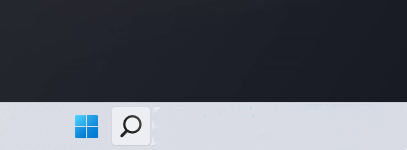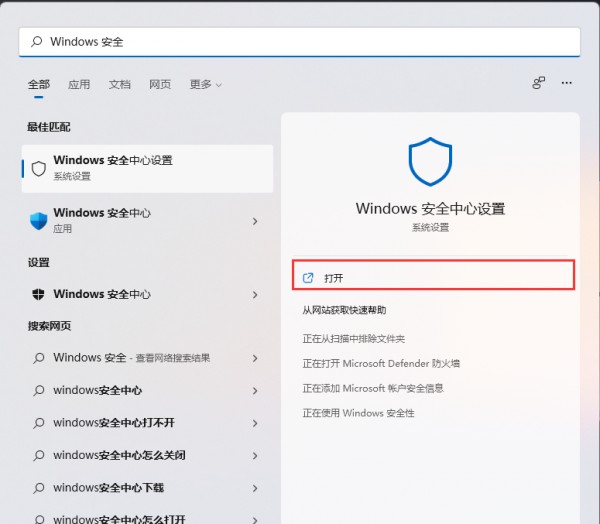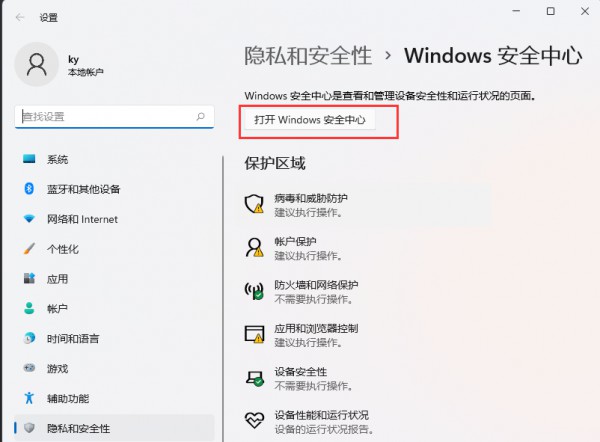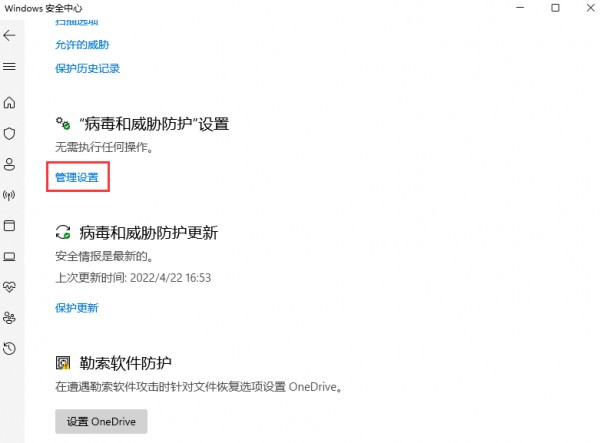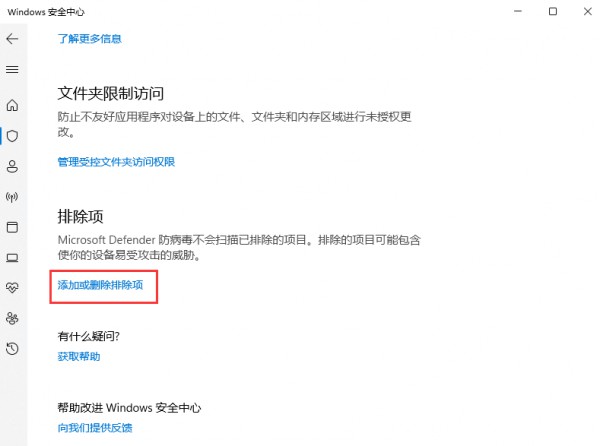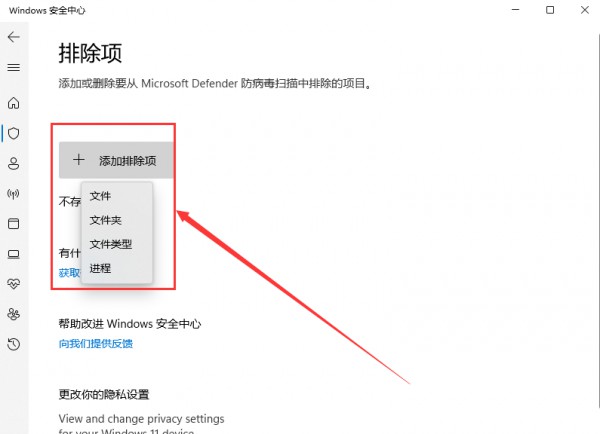|
|
|
|
|
Win11安全中心是系统中重要的安全防护组件,它能够有效监测并防御各类安全威胁。为了提升系统的安全性和用户体验,有时用户需要将一些信任的程序或文件添加到白名单中,以避免它们被安全中心误报或拦截。接下来,小编给大家带来Win11安全中心添加白名单的详细方法介绍。 Win11安全中心添加白名单教程: 1. 打开 Windows 搜索:按键盘上的Win + S组合键,或点击任务栏上的 Windows 搜索图标。
2. 搜索并打开 Windows 安全中心:在搜索窗口的顶部搜索框中输入 Windows 安全,然后点击打开系统给出的最佳匹配 Windows 安全中心设置。
3. 进入 Windows 安全中心:当前路径为 隐私和安全性>Windows 安全中心,点击打开 Windows 安全中心。
4. 选择病毒和威胁防护:在 Windows 安全中心窗口的左侧边栏,点击 病毒和威胁防护。
5. 进入管理设置:找到并点击 病毒和威胁防护 设置下的 管理设置。
6. 打开排除项设置:在 排除项 部分,点击 添加或删除排除项。
7. 添加排除项:点击 添加排除项,系统将提供多个选项,包括文件、文件夹、文件类型、进程和扩展名。用户可以根据自己的需求选择相应的排除类型。例如,如果要添加某个文件到白名单,选择 文件,然后点击 浏览 按钮,找到并选中该文件。确认选择后,点击 添加 按钮,该文件将被添加到白名单中。
以上就是Win11安全中心添加白名单教程的全部内容,望能这篇Win11安全中心添加白名单教程可以帮助您解决问题,能够解决大家的实际问题是软件自学网一直努力的方向和目标。 |